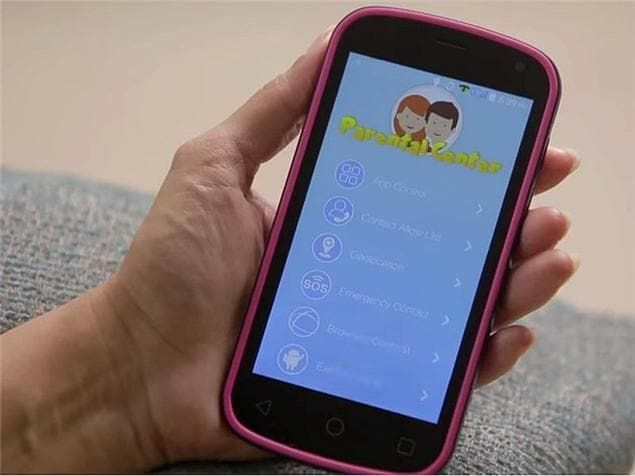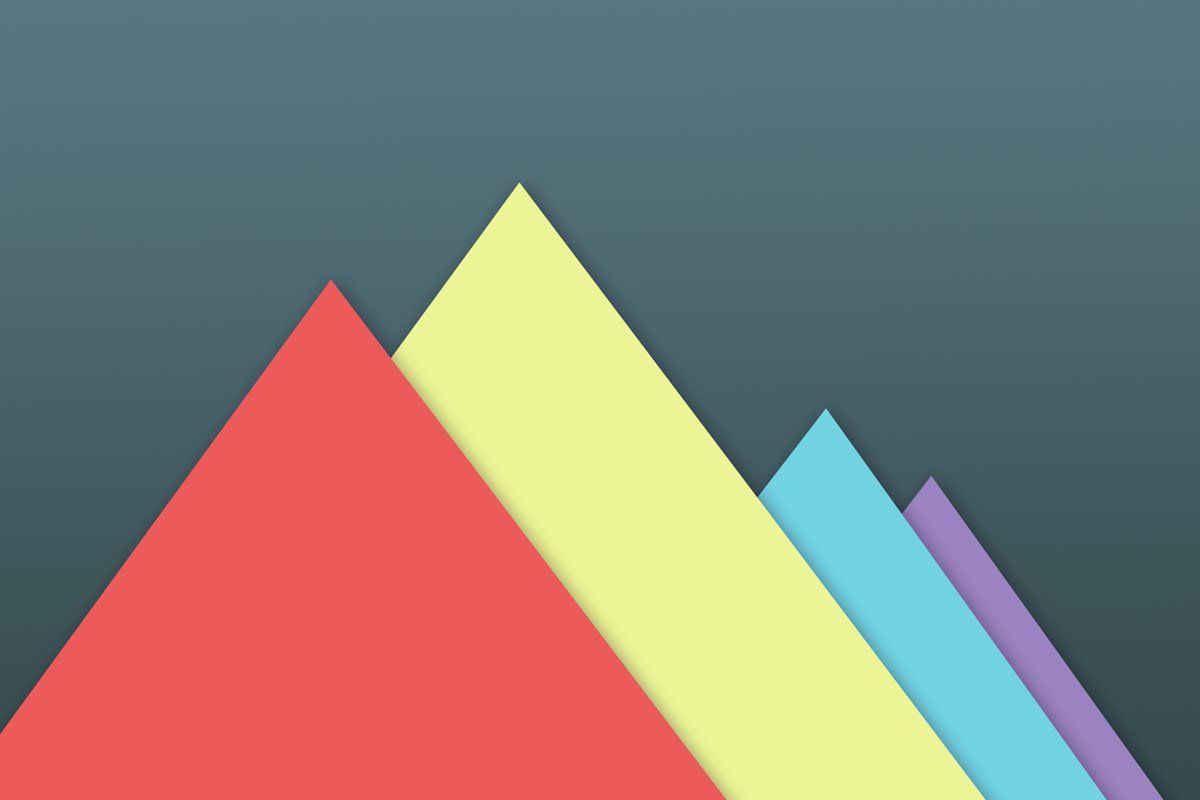Videoid ja funimatsiooni voogesitust ei esitata Chrome'is: parandage seda

Kas soovite Chrome'is lahendada probleemi „Funimation Streaming Not Play”? Kui olete anime armastaja ja voogesitate anime videoid enamasti Chrome'i brauseris Funimationi platvormi kaudu, mõjutavad teid videod või Funimationi voogesitus ei tööta Chrome'i küsimuses, see artikkel on teie jaoks. Siin oleme jaganud kõiki võimalikke meetodeid, mis peaksid mõne Windowsi kasutaja jaoks töötama. Nüüd näib, et tohutu arv kasutajaid seisavad konkreetse probleemiga silmitsi Chrome'i laienduste tõttu.
Kas Chrome'i laiendused on vastuolus Funimation-ülesandega või mis tahes ajutine vahemälu / tõrge, rikutud küpsised, võib olla ka teine põhjus. Erinevate Funimationi kasutajate sõnul ei laadita veebisait korralikult, kui nad üritavad Funimationi veebisaiti avada Google Chrome'i veebibrauseri kaudu. Kindlasti saavad nad veebisaidi laadimise ajal sisemise 500 serveri tõrke.
galaxy s7 esikaamera parandus
Vaata ka: Erinevad viisid, kuidas parandada Dev Error 6068, 6065, 6165 ja 6066 Call Of Duty Warzone'is
Kuidas parandadaVideod VõiFunimationi voogesitus ei tööta Chrome'is:
Mõned õnnelikud Chrome'i kasutajad saavad Funimationi veebisaidi edukalt laadida, kuid videod ei saa mõnel juhul korralikult voogesitada ega tekitada kogelemist. Mõnikord võivad puududa ka video- või helikontrollid. Nüüd, ilma pikema vaevata, jätkame allolevat tõrkeotsingu juhendit.

kuidas muuta iphone imei
Kasutage head võrguühendust
Võimalik, et Interneti-teenuse pakkuja blokeerib praeguse võrguühenduse veebiliikluse või muu kontrollimiseks. Seetõttu on alati hea proovida mõnda muud võrku, kas WiFi-d või mobiilset leviala. Järgige parandamiseks juhiseid Kas soovite Chrome'is lahendada probleemi „Funimation Streaming Not Play”!
- Välju Google Chrome > Pea üle Task Manager löömisega Ctrl + Tõst + Esc .
- Puudutage nuppu Protsessid sakk> Otsige Chrome'i ülesandeid ja puudutage valimiseks.
- Kui see on valitud, puudutage nuppu Lõpeta ülesanne kõik Chrome'iga seotud taustülesanded ükshaaval loobuma.
- Seejärel taaskäivitage arvuti> Ühendage teine Internet ja proovige käivitada Funimation Chrome'is.
Värskendage Chrome'i brauserit
- Esialgu käivitage Google Chrome > Puudutage nuppu Menüü ( kolme vertikaalse punkti ikoon ), mis asub brauseri liidese paremas ülanurgas.
- Puudutage nüüd nuppu Seaded > Valige Teave Chrome'i kohta vasakult paanilt.
- Chrome'i süsteem kontrollib saadaolevaid värskendusi automaatselt. Kui leiate saadaoleva värskenduse, laadib see värskenduse alla ja installib selle automaatselt.
- Pärast seda taaskäivitage lihtsalt oma Chrome'i brauser ja olete valmis.
Lülitage Chrome'i laiendused välja
Järgige parandamiseks juhiseid Kas soovite Chrome'is lahendada probleemi „Funimation Streaming Not Play”!
- Minge Chrome'i brauserisse ja puudutage nuppu Menüü ( kolme vertikaalse punkti ikoon ) brauseri liidese paremast ülanurgast.
- Nüüd minge üle Rohkem tööriistu väli rippmenüü laiendamiseks.
- Puudutage Laiendused > Lülitage kõik laiendused ükshaaval välja (Keela ümberlülitamine).
- Pärast seda väljuge brauserist> käivitage see uuesti ja käivitage probleemi kontrollimiseks veebisait Funimation.
Pühkige Chrome'i küpsised ja vahemälu
Järgige parandamiseks juhiseid Kas soovite Chrome'is lahendada probleemi „Funimation Streaming Not Play”!
- Minge Chrome'i brauserisse> puudutage brauseri liidese paremas ülanurgas menüüd.
- Nüüd minge rippmenüü lihtsalt laiendamiseks väljale Rohkem tööriistu.
- Puudutage käsku Kustuta sirvimisandmed.
- Siis alates Põhiline valige vahekaart Ajavahemik vastavalt teie eelistustele.
- Seejärel puudutage märkeruutu Ajalugu sirvimine , Küpsised / muud saidi andmed , Vahemällu salvestatud pildid / failid neid valida.
- Lõpuks puudutage Kustuta andmed .
- Pärast seda taaskäivitage oma Chrome'i brauser ja minge Funimationi veebisaidile, logige sisse oma kontole ja proovige voogesitada Anime'i sisu.
Vaata ka: Mis on TikTokis irvitav filter - kuidas seda saada
Värskendage Windowsi operatsioonisüsteemi ehitust
Järgige parandamiseks juhiseid Kas soovite Chrome'is lahendada probleemi „Funimation Streaming Not Play”!
x rakendus pole installitud
- Puudutage Alusta > Seaded > Värskendamine ja turvalisus .
- Kui saadaolevat värskendust ei kuvata ega kuvata automaatselt, puudutage seejärel nuppu Kontrolli kas uuendused on saadaval .
- Kui mõni uus Windowsi värskendus on saadaval, veenduge kindlasti Laadige alla ja installige seda.
- Pärast installimist palub süsteem muudatuste rakendamiseks seadme taaskäivitada.
Looge uus Chrome'i profiil
- Pea üle Chrome'i brauser
- Puudutage nuppu Kasutajaprofiili ikoon asub ekraani paremas ülanurgas.
- Seejärel puudutage nuppu + Lisa valik.
- Profiili loomiseks lisage oma andmed. (Sisestage nimi, valige Avatar ja puudutage käsku Loo selle kasutaja jaoks töölaua otsetee märkeruut)
- Pärast seda puudutage Lisama > Välju Chrome> Topeltklõps Profiili töölaua otseteel uue brauseri vahelehe avamiseks ja seejärel kontrollige, kas Funimation töötab korralikult või mitte.
Lülitage Chrome'is riistvarakiirendus välja
Järgige parandamiseks juhiseid Kas soovite Chrome'is lahendada probleemi „Funimation Streaming Not Play”!
- Minge Chrome'i seejärel puudutage brauserit Menüü Toiming nupp ( kolme vertikaalse punkti ikoon ), mis asub ekraani paremas ülanurgas.
- Puudutage Seaded > Täpsem > Puudutage Süsteem vasakult paanilt.
- Keela Kui see on saadaval, kasutage riistvarakiirendust ümberlülitamine.
- Seejärel taaskäivitage brauser ja kontrollige probleemi.
Google Chrome'i värskendage Adobe Flash Playerit
- Esialgu käivitage Chrome'i brauser
- Seejärel kopeerige kroom: // komponendid / ja kleepige see seejärel aadressiribale
- Vajutage Sisenema lihtsalt avada Komponentide leht .
- Nüüd liikuge alla ja seejärel kontrollige Adobe Flash player valik.
- Puudutage Kontrollige värskendust. Nüüd saate lehte üks kord värskendada ja seejärel Chrome'i taaskäivitada.
Värskendage Widevine'i sisu dekrüpteerimise moodulit
Järgige parandamiseks juhiseid Kas soovite Chrome'is lahendada probleemi „Funimation Streaming Not Play”!
tumblr keelata armatuurlaua vaade
- Esialgu käivitage Google Chrome'i brauser
- Seejärel saate kopeerida kroom: // komponendid / ja kleepige see seejärel aadressiribale> vajutage Sisenema avamiseks Komponentide leht .
- Nüüd sukelduge alla ja kontrollige seejärel Widevine'i sisu dekrüpteerimise moodul valik.
- Puudutage Kontrollige värskendust
- Seejärel värskendage lehte või taaskäivitage Chrome.
Kui ikka ei laadita sisu või Funimationi veebisait arvutis teie Chrome'i brauserisse korralikult alla, siis kontrollige järgmist meetodit.
Installige Google Chrome uuesti
- Puudutage Alusta > Sisend Kontrollpaneel ja valige see otsingutulemitest.
- Puudutage nüüd nuppu Desinstallige programm
- Kuva Chrome'i brauseri jaoks installitud programmide loendist.
- Paremklõpsake nuppu Google Chrome
- Seejärel vali Desinstalli .
- Järgige ekraanil kuvatavaid juhiseid ja jätkake desinstallimisprotsessiga.
- Kui eemaldamisprotsess on lõpetatud, saate arvuti taaskäivitada.
- Seejärel avage lihtsalt mõni muu brauser ja minge üle sellel lehel Google Chrome ametlikult alla laadida ja arvutisse installida.
- Lõpuks logige ametlikult veebisaidilt edukalt Funimationi sisse ja vaadake siis konkreetset väljaannet.
Järeldus:
See on kõik. Loodan, et leiate sellest veaotsingu artiklist abi. Täiendavate küsimuste ja küsimuste korral andke meile sellest teada allpool toodud kommentaarides!
Loe ka: